Tienes problemas para imprimir y notas que el ventilador de tu PC gira a máxima revolución. Abres el Administrador de tareas y pillas que un proceso llamado spoolsv.exe está usando más del 90% de la CPU. ¿Qué está pasando? Calma, te lo explicamos todo a continuación: qué es spoolsv.exe y cómo solucionar picos de CPU al imprimir.
¿Qué es spoolsv.exe (cola de impresión)?

Los usuarios de Windows sabemos que, si el ordenador va lento, podemos ir al Administrador de tareas para interrumpir procesos conflictivos. Husmeando en él, quizá nos encontremos con que el proceso spoolsv.exe es el responsable de los picos de CPU. Lo detenemos, pero el problema no se corrige y, cuando volvemos al Administrador de tareas, los picos continúan. ¿Es un virus? ¿Qué está pasando?
Empecemos por lo básico: spoolsv.exe no es un virus. Por el contrario, es un proceso legítimo y esencial de Microsoft Windows (uno de los más antiguos, de hecho). Su nombre es un acrónimo de Print Spooler Service Executable, en español Servicio de Cola de Impresión. Lo que hace es gestionar la cola de impresión, es decir, almacenar temporalmente los trabajos de impresión en una cola antes de enviarlos a la impresora.
Para entenderlo, imagina cómo sería imprimir sin este proceso. Cuando clicas Imprimir en un documento de 100 páginas, el programa (Word, Excel, etc.) tendría que comunicarse directamente con la impresora. Pero esa no es la peor parte: tendría que esperar a que cada página se procese e imprima antes de permitirte hacer cualquier otra cosa. Lo que es igual: tu PC quedaría bloqueado durante todo ese tiempo mientras se imprimen las 100 páginas.
Cómo funciona el proceso de cola de impresión
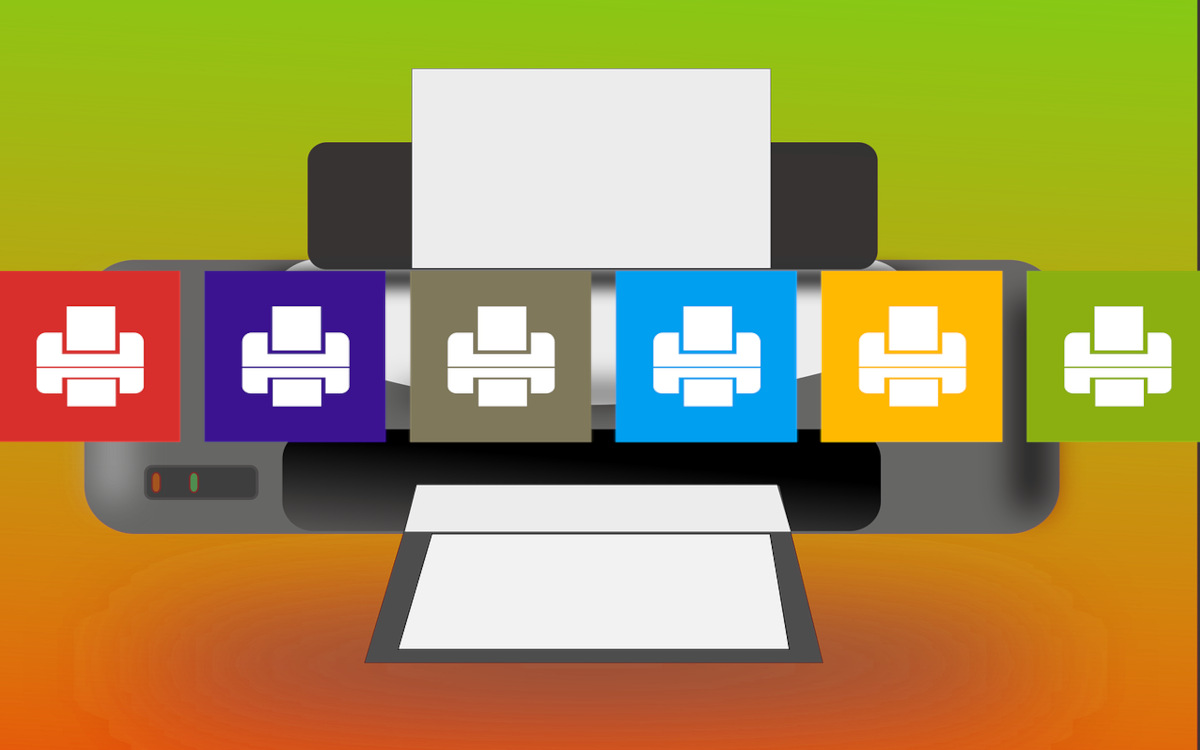
El ejemplo anterior demuestra lo útil y necesario que resulta el proceso Print Spooler, o cola de impresión, así como su ejecutable spoolsv.exe. Básicamente, lo que hace es actuar como un intermediario entre el equipo y la impresora. Su trabajo consiste en:
- Recibir el trabajo de impresión desde el programa o aplicación.
- Guardar dicho trabajo en una carpeta temporal en forma de archivo de cola de impresión. Esto libera inmediatamente a la aplicación para que tú puedas seguir trabajando.
- Gestionar la cola de impresión en segundo plano. Por ejemplo, envía los datos a la impresora a una velocidad que esta pueda manejar. También mantiene una cola ordenada de tareas listas para ejecutarse tan pronto el sistema tenga los recursos necesarios para procesarlas.
Cabe mencionar que esto de «poner en cola» los trabajos es lo que se conoce como spooling (Simultaneous Peripheral Operations On-Line). Es una técnica fundamental en la computación que permite ejecutar procesos rápidos en dispositivos lentos. La CPU (con la rapidez que la caracteriza) envía los datos a la impresora (que es mucho más lenta) y se libera para continuar con otras tareas.
¿Por qué spoolsv.exe consume tanta CPU? Causas y soluciones

Como es de esperar, el archivo spoolsv.exe está ubicado en la carpeta System32, tal como otros procesos esenciales de Microsoft Windows. Por lo general, opera de forma silenciosa y discreta, sin requerir de demasiados recursos… hasta que se sale de control. Veamos las causas más comunes por las que este importante proceso termina consumiendo tanta CPU, junto con sus soluciones.
Controladores de impresora corruptos o desactualizados
Esta es la principal razón por la que spoolsv.exe produce picos de CPU al imprimir. Por eso, conviene asegurarse de que los controlares de la impresora estén actualizados a su versión más reciente. Para hacerlo, primero debes saber el modelo exacto de tu impresora y entonces ir al sitio web oficial y descargar la última versión del controlador.
Después, desinstala la impresora yendo a Configuración – Dispositivos – Impresoras y escáneres. Allí, selecciona tu impresora y haz clic en Quitar dispositivo. Finalmente, instala el controlador nuevo que descargaste. Es mucho mejor hacerlo así que confiar en que Windows Update encuentre el correcto automáticamente.
Trabajos de impresión atascados o dañados
Pasa cuando intentamos imprimir documentos con un formato complejo, dañado o muy pesado que no se procesa correctamente. Entonces, se queda atascado en la cola, pero el spooler intenta procesarlo una y otra vez sin éxito. En consecuencia, incrementa el consumo de recursos. ¿Solución? Reiniciar los servicios de impresión así:
- Presiona Windows + R, escribe services.msc y pulsa Enter.
- En la lista de servicios, busca Servicio de cola de impresión.
- Haz clic derecho sobre él y elige Reiniciar. Si está atascado, elige Detener y luego Iniciar.
- Como opcional, conviene apagar y encender la impresora.
Archivos temporales de la cola dañados

Si el paso anterior no funciona, significa que hay un trabajo de impresión atascado que necesita de medidas especiales. Esto suele pasar cuando distintos equipos envían datos a la misma impresora, o en entornos profesionales con servidores Windows.
Lo que hay que hacer es limpiar la cola de impresión manualmente eliminando todos los archivos temporales que contenga. Para ello, abre el Explorador de archivos y ve a la carpeta C:\Windows\System32\spool\PRINTERS. Después, elimina todos los archivos de esa carpeta y listo.
En entornos empresariales, desactivar el registro de errores puede evitar que spoolsv.exe consuma más recursos de lo debido. Sigue estos pasos:
- Abre el Editor de Registro (regedit.exe).
- Ve a HKEY_LOCAL_MACHINE\System\CurrentControlSet\Control\Print.
- Crea un valor DWORD llamado DisableWERLogging y establece su valor en 1.
- Reinicia el servicio Spooler.
Malware disfrazado
Esta causa es menos común, pero puede hacer que la cola de impresión provoque picos de CPU, o al menos la hace pasar por culpable. Como ocurre con otros procesos legítimos de Windows, como lsass.exe o Runtimebroker.exe, existen virus que se disfrazan de spoolsv.exe para camuflarse. Pero, en realidad, se trata de un malware alojado en otra carpeta que está consumiendo recursos de forma peligrosa.
¿Cómo saber si spoolsv.exe es legítimo o no? Principalmente, por su ubicación: debe estar alojado en la carpeta System32. ¿Cómo corroborarlo? Abre el Administrador de tareas, ubica el proceso spoolsv.exe y haz clic derecho sobre él. Allí, selecciona Abrir ubicación del archivo y, si la carpeta que se abre NO es C:\Windows\System32, entonces es muy probable que sea malware. En este punto, sabes qué hacer: ejecutar un análisis profundo con tu antivirus.
En conclusión, ya sabes qué es el servicio de cola de impresión de Windows y su importancia dentro del sistema. Sin él, sería muy tedioso tener que esperar hasta que el trabajo de impresión haya terminado. Además, ya sabes cómo solucionar picos de CPU al imprimir: reinicia el servicio, limpia la cola manualmente o actualiza los controlares. ¡Está hecho!
Desde muy joven he sentido una gran curiosidad por todo lo relacionado con los avances científicos y tecnológicos, en especial aquellos que nos hacen la vida más fácil y entretenida. Me encanta estar al tanto de las últimas novedades y tendencias, y compartir mis experiencias, opiniones y consejos sobre los equipos y gadgets que uso. Esto me llevó a convertirme en redactor web hace poco más de cinco años, enfocado principalmente a los dispositivos Android y sistemas operativos Windows. He aprendido a explicar con palabras simples aquello que resulta complicado para que mis lectores puedan entenderlo fácilmente.